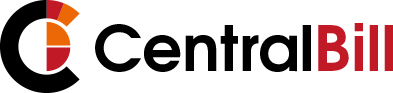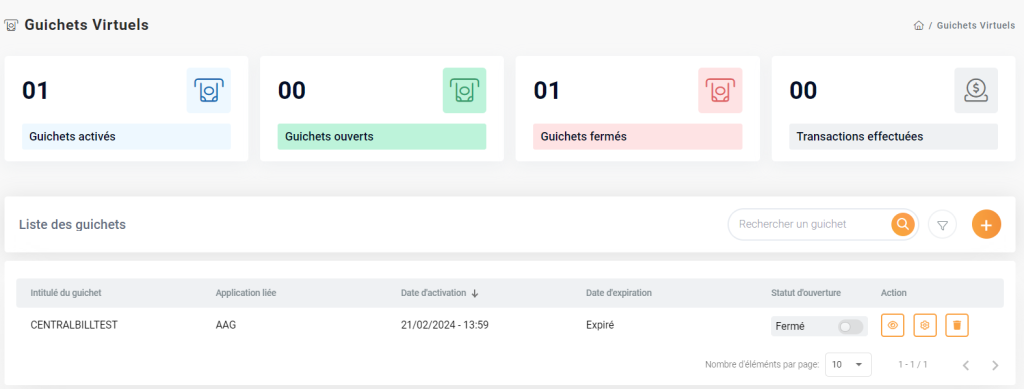
Configuration du Guichet Virtuel
Accès à la Section « Guichets Virtuels » :- Connectez-vous à votre compte CentralBill.
- Naviguez vers la section « Guichets Virtuels » pour débuter la configuration.
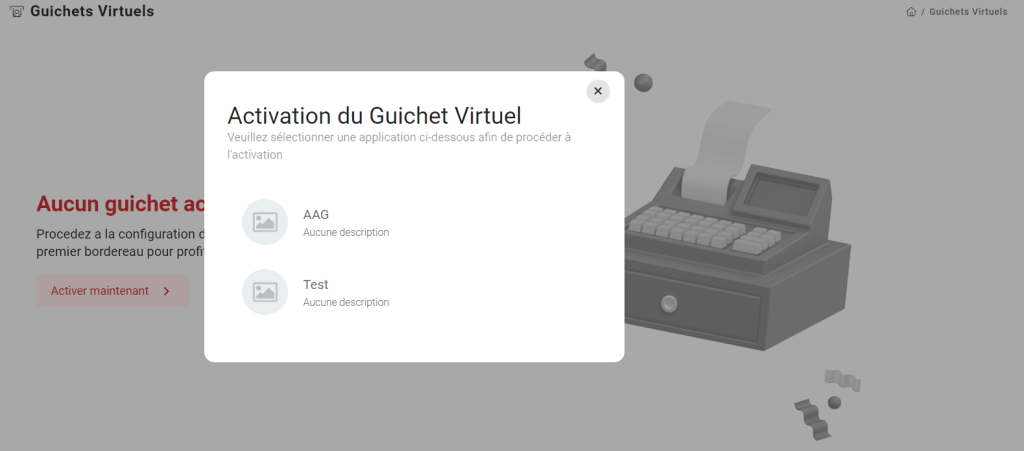
Lors de la création du guichet virtuel, associez-le à une application spécifique. Cette étape permet de définir le contexte dans lequel le guichet virtuel opérera.
Définition des Paramètres de Base :Renseignez le nom du guichet virtuel, définissez le préfixe de l’URL, ajoutez une description détaillée, choisissez la devise à utiliser, et spécifiez la date de clôture automatique si nécessaire.
Personnalisation de l’URL du Guichet Virtuel
Définition du Préfixe de l’URL :Indiquez le préfixe qui sera utilisé dans l’URL du guichet virtuel. Cela permet une personnalisation de l’adresse web dédiée au guichet.
Création d’une URL Facile à Mémoriser :Choisissez un préfixe significatif qui rendra l’URL du guichet virtuel facile à mémoriser pour les utilisateurs.
Spécification de la Date de Clôture Automatique
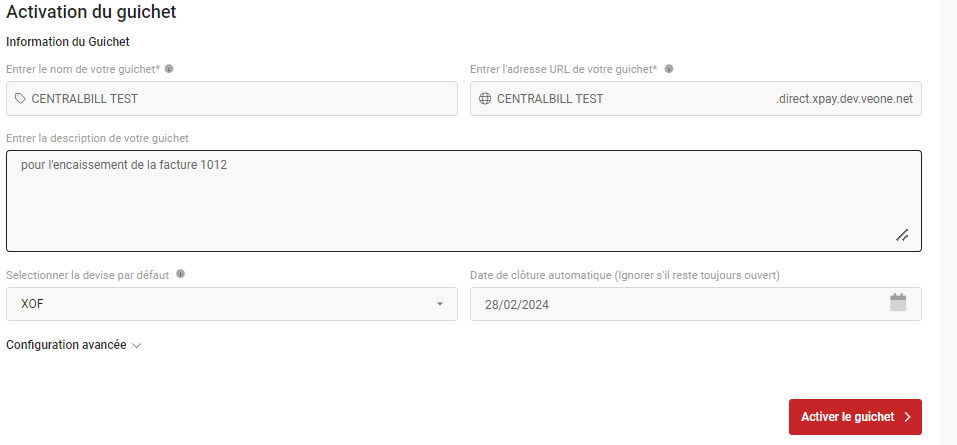
Si nécessaire, activez la fonction de clôture automatique en spécifiant une date. Cela peut être utile pour gérer la durée de validité du guichet virtuel.
Flexibilité dans la Gestion Temporelle :Ajustez la date de clôture automatique en fonction des besoins, offrant ainsi une flexibilité dans la gestion du temps d’activité du guichet virtuel.
Confirmation et Enregistrement
Vérification des Paramètres :Avant de finaliser, vérifiez tous les paramètres du guichet virtuel pour vous assurer qu’ils correspondent aux besoins spécifiques de l’application.
Enregistrement et Activation :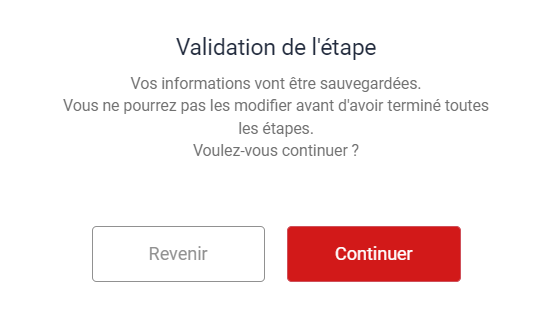
Enregistrez les paramètres configurés et activez le guichet virtuel. Celui-ci sera désormais prêt à être associé à des bordereaux d’encaissement.
Création de Bordereaux d’EncaissementUne fois la configuration initiale du guichet virtuel effectuée, vous pouvez créer des bordereaux d’encaissement adaptés à vos besoins spécifiques. CentralBill offre une flexibilité accrue en permettant l’indication du montant à encaisser dans plusieurs devises, ainsi que la possibilité de définir des montants fixes ou libres avec des valeurs min et max. Suivez ces étapes pour créer des bordereaux d’encaissement personnalisés :
Configuration d’un Bordereau d’Encaissement
Accès à la Section « Guichets Virtuels » :- Connectez-vous à votre compte CentralBill.
- Dirigez-vous vers la section « Guichets Virtuels » et sélectionnez le guichet virtuel spécifique auquel vous souhaitez ajouter un bordereau d’encaissement.
Une fois la configuration initiale du guichet virtuel effectuée, vous pouvez créer des bordereaux d’encaissement adaptés à vos besoins spécifiques. CentralBill offre une flexibilité accrue en permettant l’indication du montant à encaisser dans plusieurs devises, ainsi que la possibilité de définir des montants fixes ou libres avec des valeurs min et max. Suivez ces étapes pour créer des bordereaux d’encaissement personnalisés :
Définition des Paramètres du Bordereau :Renseignez les détails du bordereau, tels que l’intitulé, la description, la date de clôture, les URLs de notification et de redirection, et spécifiez la limitation du nombre d’utilisations si nécessaire.
Activation de la Fonction Montants Libres :Lors de la création du bordereau, activez la fonction permettant des montants libres. Cette option donne aux utilisateurs la liberté de saisir le montant qu’ils souhaitent encaisser.
Configuration des coûts et devises
Possibilité de Montants Libres :Pour offrir une variété d’options aux utilisateurs, si la fonction de montants libres à été activé cela permet aux clients de saisir le montant qu’ils souhaitent encaisser. Spécifiez les montants min et max autorisés pour encadrer la plage des montants que les utilisateurs peuvent saisir. Cela garantit un contrôle sur les transactions.
Définition de Montants Fixes :Dans le cas d’un montant fixe, définissez le montant à encaisser pour le service.
Information supplémentaire
Activation des Champs Additionnels :Définissez les détails additionnels pour enrichir l’expérience utilisateur. Ajoutez des informations complémentaires pour maximiser l’utilisation de votre guichet virtuel. Ajouter des champs additionnels pour personnaliser le formulaire du bordereau. Ces champs peuvent être adaptés à des besoins spécifiques de collecte d’informations.
Enregistrement et Activation :Enregistrez les paramètres configurés et activez le bordereau d’encaissement. Celui-ci sera prêt à être utilisé par les clients pour effectuer des paiements avec des montants libres.
En suivant ces étapes, vous pouvez créer des bordereaux d’encaissement dans CentralBill avec la possibilité d’autoriser des montants libres, offrant ainsi une flexibilité accrue pour les transactions. Cette documentation fournit des instructions détaillées pour une utilisation efficace de la fonction de montants libres dans le cadre des guichets virtuels.